Hantera virtuellt minne (sidfil) i Windows 10
Miscellanea / / November 28, 2021
Hantera virtuellt minne (Pagefile) I Windows 10: Virtuellt minne är en teknik för att implementera datorn hårddisk (sekundär lagring) för att tillhandahålla ytterligare minne till ett system. Det finns ett sökningsfilområde på din hårddisk som Windows använder när data i RAM-minnet blir överbelastat och det får slut på tillgängligt utrymme. För att optimera OS med bättre prestanda är det lämpligt att man låter Windows system hantera de bästa preliminära, max- och minimiinställningarna med avseende på sidfilen för virtuell minne. I det här avsnittet guidar vi dig till att hantera Virtuellt minne (Sidfil) i Windows 10. Windows har konceptet virtuellt minne där sidfilen är en dold systemfil med filtillägget .SYS som vanligtvis finns på din systemenhet (vanligtvis C:\-enhet). Denna sidfil tillåter systemet med extra minne för att hantera arbetsbelastningar smidigt i samband med RAM.

Innehåll
- Vad är virtuellt minne (Pagefile)?
- Beräkna Windows 10 Virtual Memory (Pagefile)
- Hantera virtuellt minne (sidfil) i Windows 10
Vad är virtuellt minne (Pagefile)?
Som ni vet använder alla program som vi kör Bagge (Random Access Memory); men eftersom det blir ont om RAM-utrymme för ditt program att köra, flyttar Windows tills vidare dessa program som var avsedda att lagras vanligtvis i RAM-minnet till en specifik plats på din hårddisk som kallas Paging Fil. Mängden information som tillfälligt ackumuleras i den personsökningsfilen använder konceptet virtuellt minne. Som vi alla vet, ju mer RAM-storlek (till exempel 4 GB, 8 GB och så vidare) i ditt system, desto snabbare kommer de laddade programmen att prestera. På grund av bristen på RAM-utrymme (primär lagring), bearbetar din dator de program som körs långsamt, tekniskt på grund av minneshantering. Därför krävs ett virtuellt minne för att kompensera för jobbet. Det bör noteras att ditt system kan bearbeta data från RAM mycket snabbare än formuläret från din systemets hårddisk, så om du planerar att öka RAM-storleken, så är du på fördelen sida.
Beräkna Windows 10 Virtual Memory (Pagefile)
Det finns en specifik procedur för att mäta den exakta sidfilstorleken. Den ursprungliga storleken förblir en och en halv (1,5) multiplicera med den totala mängden minne i ditt system. Dessutom kommer den maximala storleken att vara 3 multiplicera med den ursprungliga storleken. Så, om du tar ett exempel, där du har 8 GB (1 GB = 1 024 MB x 8 = 8 192 MB) minne. Den ursprungliga storleken skulle vara 1,5 x 8 192 = 12 288 MB och den maximala storleken kan gå till 3 x 8 192 = 24 576 MB.
Hantera virtuellt minne (sidfil) i Windows 10
Se till att skapa en återställningspunkt bara om något går fel.
Här är stegen för att justera Windows 10 Virtual Memory (Pagefile) -
1.Starta systemsidan på din dator (Win Key + Paus) eller högerklicka på Denna PC och välj Egenskaper från snabbmenyn som visas.

2. Notera ditt installerade minne, dvs RAM
3. Klicka på "Avancerade systeminställningar” länk från den vänstra fönsterrutan.
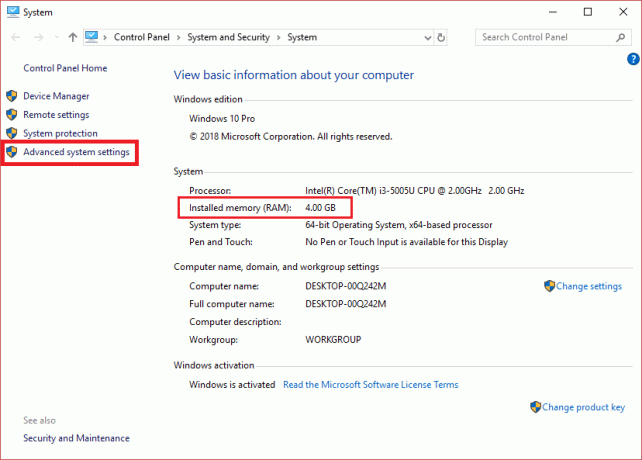
4. Du kommer att se en dialogruta för systemegenskaper som dyker upp.
5. Gå till "Fliken Avancerat” i dialogrutan Systemegenskaper
6. Klicka på "Inställningar…”-knappen under avsnittet Prestanda i dialogrutan.
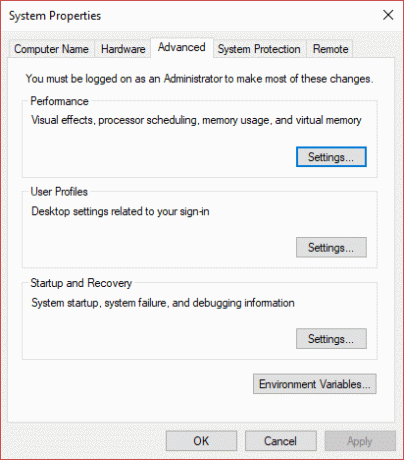
7. Klicka på "Fliken Avancerat” i dialogrutan Prestandaalternativ.
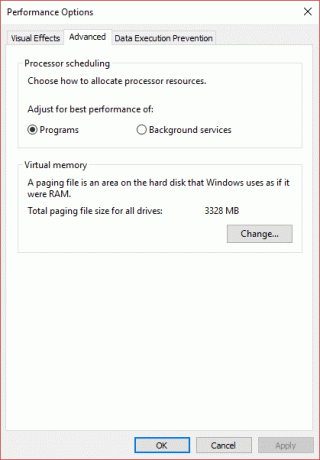
8. Klicka på "Förändra…”-knappen under Virtuella minnessektionen.
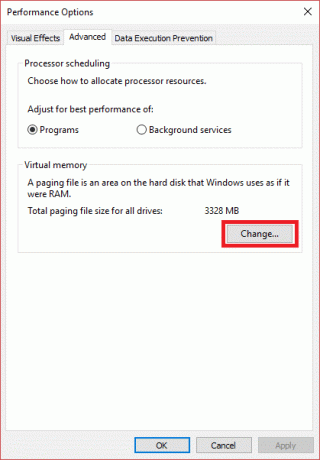
9.Välja bort den "Hantera automatiskt växlingsfilstorlek för alla enheter" kryssruta.
10. Välj "Anpassad storlek” radioknapp och ange den ursprungliga storleken samt maximal storlek implementerat ovan nämnda beräkning och formel baserat på din RAM-storlek.
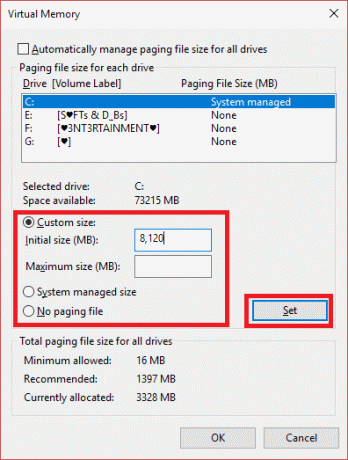
11. När du har slutfört alla beräkningar och angett den initiala och maximala storleken, klicka på "Uppsättning”-knappen för att uppdatera de förväntade ändringarna.
Rekommenderad:
- Så här visar du sparat lösenord i Chrome
- Var är startmappen i Windows 10?
- Spegla Android-skärmen till din PC utan root
- Hur man ändrar systemspråket i Windows 10
Jag hoppas att stegen ovan var till hjälp och nu kan du enkelt Hantera virtuellt minne (Pagefile) I Windows 10, men om du fortfarande har några frågor angående denna handledning, ställ dem gärna i kommentarsavsnittet.



